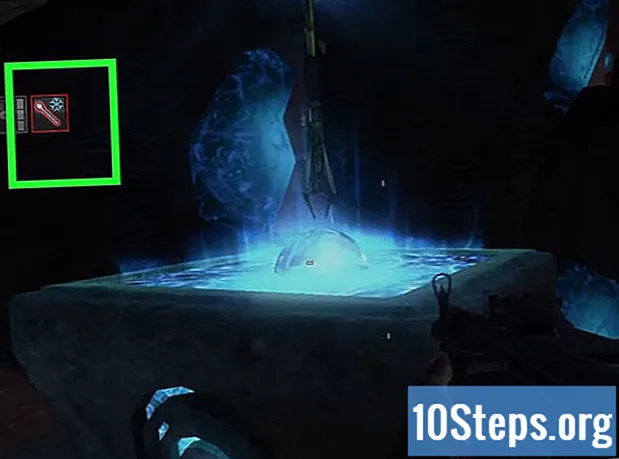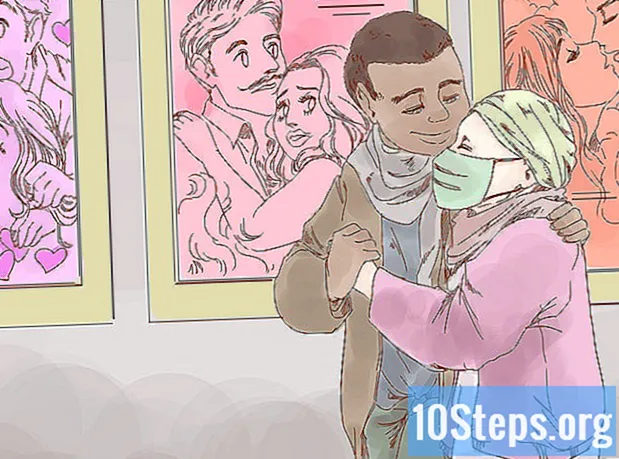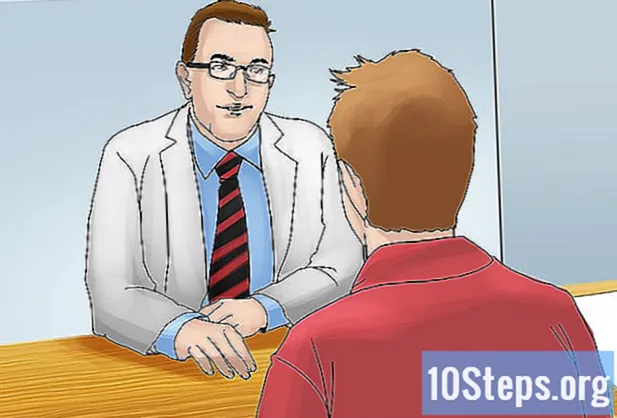लेखक:
Louise Ward
निर्मितीची तारीख:
4 फेब्रुवारी 2021
अद्यतन तारीख:
1 मे 2024
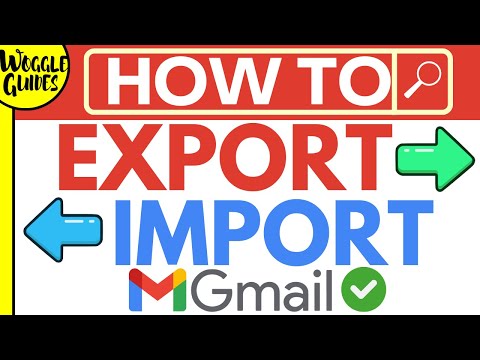
सामग्री
या लेखात: विंडोजवरील मॅकडाऊनलोड डिसॉर्डरवरील अनइन्स्टॉल डिसकॉर्ड
डिसकॉर्ड हा एक व्हॉईस ओव्हर आयपी प्रोग्राम आहे. आपण हे विस्थापित करू इच्छित असल्यास, प्रक्रियेस मॅक किंवा पीसीवर काही चरण आवश्यक आहेत.
पायऱ्या
पद्धत 1 मॅकवर अनइन्स्टॉल करणे
-

बंद मतभेद. पार्श्वभूमीवर डिसॉर्ड चालणार नाही याची खात्री करा. जर प्रोग्राम चालू असेल तर हे विस्थापना प्रक्रियेदरम्यान त्रुटी निर्माण करू शकेल.- मेनू बारमध्ये आपल्या स्क्रीनच्या वरील उजव्या बाजूला डिसकॉर्ड चिन्ह दिल्यास त्यावर राइट-क्लिक करा आणि सिलेक्ट करा सोडून द्या.
-

फोल्डर उघडा अनुप्रयोग. या फोल्डरमध्ये आपल्या मॅकवर स्थापित केलेले सर्व प्रोग्राम्स आहेत.- आपण आपली फाईल शोधू शकता अनुप्रयोग वर गोदी किंवा उघडा फाइंडर आणि दाबा Ift शिफ्ट+⌘ आज्ञा+एक आपल्या कीबोर्डवर ते प्रदर्शित करण्यासाठी.
-

विघटन पहा. फोल्डरमध्ये डिस्कॉर्ड प्रोग्राम शोधा अनुप्रयोग. डिस्कार्ड चिन्ह निळ्या वर्तुळात पांढर्या जॉयस्टिकसारखे दिसते. -

विस्थापित विस्थापित करा. डिसकॉर्ड चिन्हावर क्लिक करा आणि आपल्या फोल्डरमधून ड्रॅग करा अनुप्रयोग तेथे ठेवण्यासाठी टोपलीवर.- मॅकवर, आपण कोणताही प्रोग्राम ड्रॅग करुन कचर्यात टाकून विस्थापित करू शकता.
-

कचरा निवडा. आपल्या डॉक वर कचरा चिन्ह शोधा आणि त्यावर क्लिक करा. त्यानंतर एक मेनू येईल आणि आपल्याला उपलब्ध असलेल्या विविध पर्यायांची यादी करेल. -

कचरा रिक्त करा. मेनू पर्यायांमधून रिक्त रीसायकल बिन निवडा, यामुळे आपल्या रीसायकल बिनची सामग्री कायमची रिकामी होईल आणि आपल्या संगणकावरून डिसकॉर्ड मिटेल.
विंडोजवर पद्धत 2 अनइन्स्टॉल करा
-

बंद मतभेद. पार्श्वभूमीवर डिसॉर्ड चालणार नाही याची खात्री करा. जर प्रोग्राम चालू असेल तर हे विस्थापना प्रक्रियेदरम्यान त्रुटी निर्माण करू शकेल.- आपल्याला टास्कबारमध्ये आपल्या स्क्रीनच्या खाली उजवीकडे डिसकॉर्ड चिन्ह दिल्यास त्यावर राइट-क्लिक करा आणि निवडा सोडून द्या.
-

मेनू उघडा प्रारंभ. बटणावर क्लिक करा प्रारंभ मेनू उघडण्यासाठी आपल्या स्क्रीनच्या डावीकडे तळाशी प्रारंभ. -

उघडा अनुप्रयोग आणि वैशिष्ट्ये. प्रारंभ मेनू शोध बारमध्ये टाइप करा अनुप्रयोग आणि वैशिष्ट्ये. कार्यक्रम अनुप्रयोग आणि वैशिष्ट्ये मेनूच्या शीर्षस्थानी प्रदर्शित होईल प्रारंभ.- विंडोजच्या जुन्या आवृत्त्यांमध्ये आपल्याला शोधणे आणि उघडणे आवश्यक आहे प्रोग्राम जोडणे आणि काढणे त्याऐवजी अनुप्रयोग आणि वैशिष्ट्ये.
-

यावर क्लिक करा अनुप्रयोग आणि वैशिष्ट्ये. हे सेटिंग्ज विंडो उघडेल. -

शेतात क्लिक करा ही यादी शोधा. हा पर्याय शीर्षकाखाली आहे अनुप्रयोग आणि वैशिष्ट्ये सेटिंग्ज विंडोमध्ये. हे आपल्याला संगणकावर शोधण्यासाठी प्रोग्रामचे नाव टाइप करण्याची अनुमती देते. -

मतभेद शोधा. प्रकार मतभेद शोध बारमध्ये. कार्यक्रम अगदी खाली दिसेल. -

निवडा मतभेद. यावर क्लिक करा मतभेद शोध परिणामांमध्ये. हे प्रोग्राम हायलाइट करेल आणि उपलब्ध पर्याय प्रदर्शित करेल. -

विस्थापना प्रारंभ करा. विस्थापित बटणावर क्लिक करा, हे डिसकॉर्ड प्रोग्राम मिटवेल आणि आपल्या संगणकावरून तो विस्थापित करेल.- आपल्याला उघडणार्या पॉपअप विंडोमध्ये आपल्या निवडीची पुष्टी करावी लागेल.
-

आपल्या निवडीची पुष्टी करा. पुष्टीकरण विंडोमध्ये विस्थापित क्लिक करा. हे आपल्या निवडीची पुष्टी करेल आणि आपल्या संगणकावरून डिसऑर्डर मिटवेल.- आपल्याला आपल्या निवडीची पुष्टी करण्यासाठी पुन्हा विचारले असल्यास, क्लिक करा होय विस्थापित सह पुढे जाण्यासाठी.